Cara reset Windows 10 menjadi salah satu solusi ampuh ketika Sedulur ingin mengembalikan kondisi komputer (PC) atau laptop seperti baru. Ada kalanya beberapa masalah atau system error muncul pada saat mengoperasikan perangkat. Jika Sedulur tidak ingin berkutat terlalu lama dalam mencari solusi dari system error tersebut, langsung saja reset Windows 10!
Pada artikel ini, Sedulur akan diajak untuk mencari tahu tiga cara reset Windows 10. Sedulur dapat memilih untuk tetap menjaga data dan aplikasi yang ada ataupun menghapus semuanya sekaligus. Yuk, ikuti ulasan di bawah!
BACA JUGA: Cara Enter di Excel Dalam 1 Kolom dan Baris yang Sama
Reset Windows 10, apa itu?
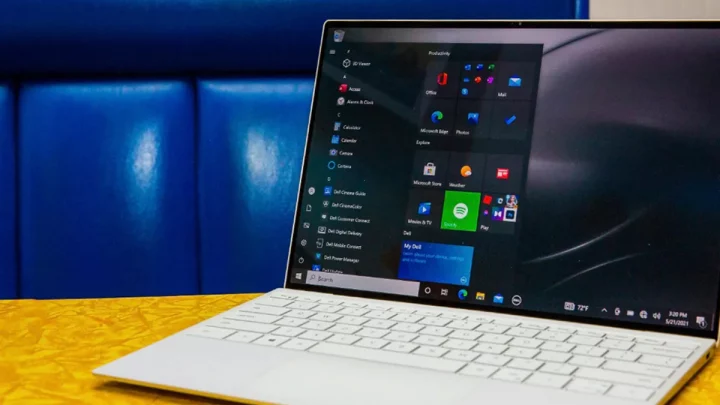
Seperti yang sudah dijelaskan sebelumnya, reset Windows 10 adalah sebuah proses dimana Sedulur akan mengembalikan kondisi komputer (PC) atau laptop seperti baru lagi. Semua kondisi pengaturan, data, dan aplikasi akan seperti saat Sedulur pertama kali membeli perangkat ber-OS Windows 10 tersebut.
Jangan khawatir, apabila Sedulur terpaksa melakukan proses reset tersebut, Sedulur tidak perlu menghapus semua yang ada di dalam perangkat, kok. Ada beberapa cara yang dapat dicoba untuk tetap menjaga data dan aplikasi yang tersimpan di dalam komputer (PC) atau laptop. Berikut ini merupakan tiga caranya!
BACA JUGA: 4 Cara Memperbaiki Hardisk Bad Sector dengan Mudah
1. Cara reset Windows 10 tanpa menghapus data
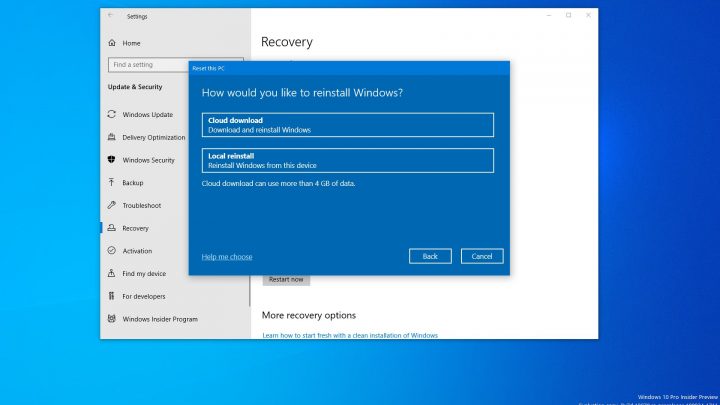
Berikut ini adalah langkah-langkah yang dapat Sedulur ikuti apabila ingin mereset komputer (PC) atau laptop tanpa menghapus data-data penting yang ada di dalamnya. Yuk, simak apa saja langkah-langkah tersebut!
- Cari pada bagian kiri bawah layar opsi “Start”, kemudian pilih. Setelah dipilih, pada kolom pencarian, tulis “Reset this PC”. Buka opsi “Reset this PC” setelah Sedulur menemukannya.
- Klik tombol “Get started” saat sudah masuk ke dalam fitur “Reset this PC” pada “Recovery”.
- Langkah ketiga ini yang harus Sedulur perhatikan. Karena Sedulur ingin tetap menyimpan data-data penting di dalam perangkat, Sedulur harus memilih opsi “Keep my files”. “Keep my files” akan menghapus aplikasi dan juga pengaturan yang sudah Sedulur modifikasi, akan tetapi tetap menjaga data-data pribadi Sedulur.
- Setelah itu, Sedulur akan masuk ke jendela “How would you like to reinstall Windows?”. Pilih “Local reinstall” untuk meng-install ulang Windows 10 dari komputer (PC) atau laptop Sedulur. Apabila Sedulur ingin mengunduh kembali Windows 10 dari internet, Sedulur pilih “Cloud download”, akan tetapi perkiraan besaran data yang akan diunduh dapat melebihi 4 GB.
- Sebelum lanjut ke proses selanjutnya, Sedulur pilih “Change settings” terlebih dahulu untuk mengubah pengaturan.
- Klik “Yes” pada pertanyaan “Restore preinstalled apps?” untuk menjaga aplikasi dan data bawaan yang sudah Sedulur simpan sebelumnya pada perangkat. Setelah itu klik “Confirm”.
- Klik “Next” apabila proses pengaturan selesai.
- Windows 10 akan memberikan gambaran apa saja aplikasi yang hilang ketika nantinya proses reset selesai. Untuk melihatnya, pilih “View apps that will be removed”. “Back” untuk melanjutkan proses reset.
- Pada opsi “Ready to reset this PC”, klik “Reset” untuk memulai proses.
- Tunggu sampai selesai, komputer (PC) atau laptop dengan OS Windows 10 akan kembali seperti semula.
Sederhananya, Sedulur dapat melakukan cara factory reset Windows 10 dan menyimpan file Sedulur seperti di bawah ini.
- Klik “Start” > “Settings” > “Update & security”.
- Pilih “Recovery”.
- Klik tombol “Get started” di bawah menu “Reset this PC”.
- Selanjutnya klik “Keep my files”.
- Pilih penyimpanan “Cloud download” atau “Local reinstall”.
- Pilih “Next”.
- Klik tombol “Reset”.
BACA JUGA: Cara Mengatasi Disk 100 Persen di Windows dengan Mudah!
2. Cara reset Windows 10 tanpa menghapus aplikasi
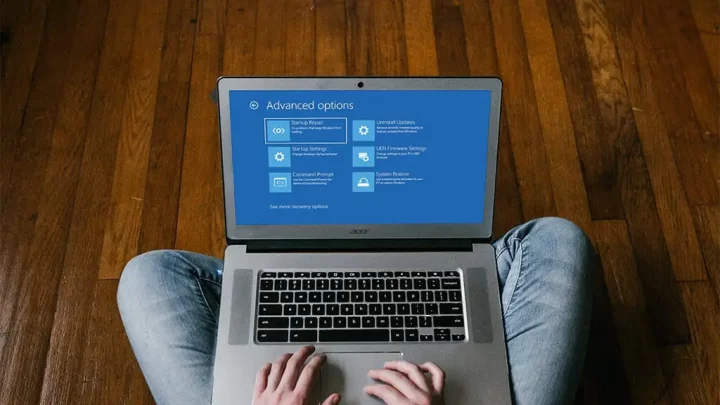
Berikut ini adalah langkah-langkah yang dapat Sedulur ikuti apabila ingin mereset komputer (PC) atau laptop tanpa menghapus aplikasi-aplikasi penting yang ada di dalamnya.
- Langkah pertama, Sedulur harus masuk ke Windows Recovery Environment (Windows RE). Agar dapat masuk ke fitur Windows RE, Sedulur dapat menekan tombol F9 atau F12 dan secara bersamaan menahan tombol power perangkat pada saat sedang mati. Tahan selama beberapa detik sampai perangkat menyala dan masuk ke mode Windows RE.
- Setelah berhasil masuk, pilih opsi “Troubleshoot”.
- Kemudian pilih “Reset this PC” untuk masuk ke pengaturan lebih lanjut tentang mereset Windows 10.
- Terdapat dua opsi yang kemudian akan muncul, “Keep my files” dan “Remove everything”. Karena Sedulur tetap ingin menjaga aplikasi-aplikasi yang sudah ter-install, maka pilih “Keep my files”.
- Pilih aplikasi mana saja yang Sedulur ingin simpan walaupun komputer (PC) atau laptop direset.
- Setelah itu, pilih akun Windows 10 yang Sedulur gunakan.
- Apabila akun Windows 10 Sedulur dilindungi oleh kata sandi, masukkan terlebih dahulu kata sandinya. Jika tidak, langsung klik “Continue”.
- Pilih opsi “Local reinstall” agar Sedulur tidak perlu mengunduh Windows 10 ulang dari internet.
- Terakhir, klik “Reset”. Proses reset pun akan berjalan selama beberapa waktu.
- Tunggu sampai selesai, komputer (PC) atau laptop dengan OS Windows 10 akan kembali seperti semula.
BACA JUGA: 5 Cara Repost Postingan Instagram dari Feed & Story Orang Lain
3. Cara reset Windows 10 tetapi file terhapus
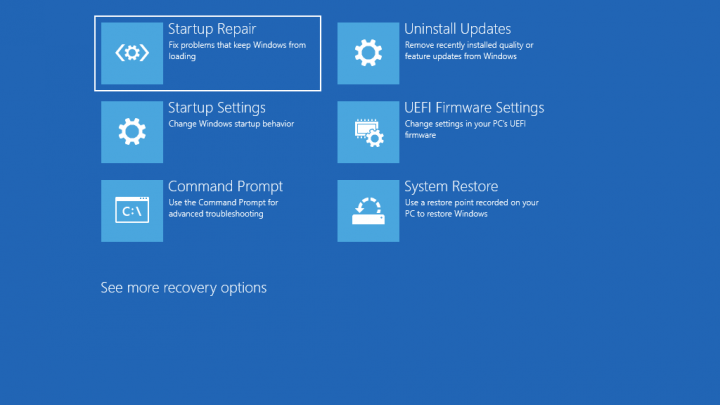
Berikut ini adalah langkah-langkah yang dapat Sedulur ikuti apabila ingin mereset komputer (PC) atau laptop tanpa menghapus data-data penting yang ada di dalamnya. Yuk, simak apa saja langkah-langkah tersebut!
- Cari pada bagian kiri bawah layar opsi “Start”, kemudian pilih. Setelah dipilih, pada kolom pencarian, tulis “Reset this PC”. Buka opsi “Reset this PC” setelah Sedulur menemukannya.
- Klik tombol “Get started” saat sudah masuk ke dalam fitur “Reset this PC” pada “Recovery”.
- Karena Sedulur ingin sekaligus menghapus file di dalam perangkat, Sedulur dapat memilih opsi “Remove everything”.
- Setelah itu, Sedulur akan masuk ke jendela “How would you like to reinstall Windows?”. Pilih “Local reinstall” untuk meng-install ulang Windows 10 dari komputer (PC) atau laptop Sedulur.
- Sebelum lanjut ke proses selanjutnya, Sedulur pilih “Change settings” terlebih dahulu untuk mengubah pengaturan.
- Klik “No” pada pertanyaan “Restore preinstalled apps?” untuk menghapus aplikasi dan data bawaan yang sudah Sedulur simpan sebelumnya pada perangkat. Setelah itu klik “Confirm”.
- Klik “Next” apabila proses pengaturan selesai.
- Pada opsi “Ready to reset this PC”, klik “Reset” untuk memulai proses.
- Tunggu sampai selesai, komputer (PC) atau laptop dengan OS Windows 10 akan kembali seperti semula.
Nah Sedulur, di atas merupakan informasi seputar cara reset Windows 10 untuk keperluan komputer (PC) atau laptop. Tiga cara di atas sangat bermanfaat bagi Sedulur yang ingin mengembalikan kondisi perangkat seperti semula.
Pengaturan di dalam komputer (PC) atau laptop yang ber-OS Windows 10 tersebut nantinya akan kembali seperti semula, sesuai dengan keadaan baru dari pabrik atau ketika Sedulur pertama kali membeli perangkat tersebut. Beberapa file yang sebelumnya sudah disimpan dalam perangkat pun kemungkinan dapat terhapus karena proses tersebut. Akan tetapi, ada beberapa cara cara reset Windows 10 yang tidak serta merta membuang file sesuai dengan langkah-langkah yang sudah dijelaskan di atas.
Semoga artikel ini dapat bermanfaat bagi Sedulur, ya!
Mau belanja bulanan nggak pakai ribet? Aplikasi Super solusinya! Mulai dari sembako hingga kebutuhan rumah tangga tersedia lengkap. Selain harganya murah, Sedulur juga bisa merasakan kemudahan belanja lewat handphone. Nggak perlu keluar rumah, belanjaan pun langsung diantar.
Bagi Sedulur yang punya toko kelontong atau warung, bisa juga lho belanja grosir atau kulakan lewat Aplikasi Super. Harga dijamin lebih murah dan bikin untung makin melimpah.



